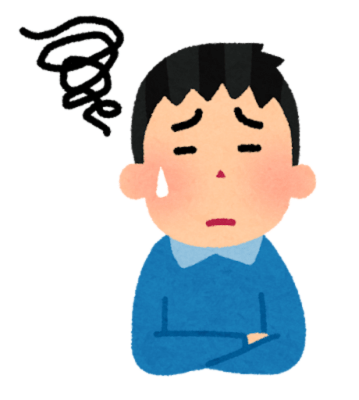
「デジモンストーリー タイムストレンジャー」はMacで遊べるの?
そんな疑問を持っている Mac ユーザーは多いと思います。
今回は、「Mac mini M4」と「Parallels Desktop」を使って、「デジモンストーリー タイムストレンジャー」が Mac 上で快適に動作するか実機検証しました。
結論から言うと――
「Parallels Desktop」を使えば、Macでも快適にプレイ可能でした!
「Parallels Desktop」は14日間の無料体験に加えて、30日間の返金保証もあるので、まずはお持ちの Mac で試してみるのがオススメです!
30日間の返金保証あり
この記事では、実際のプレイ動画・動作環境・ゲームのやり方まで詳しく説明します!
それでは、どうぞ!
「デジモンストーリー タイムストレンジャー」は、メディアビジョンとバンダイナムコが手掛ける「デジモンストーリー」シリーズの最新作です!
| タイトル | デジモンストーリー タイムストレンジャー(英語名:Digimon Story: Time Stranger) |
| ジャンル | 育成RPG |
| プラットフォーム | PS5 / Xbox / Windows(Steam) |
| 配信日(Steam) | 2025年10月3日 |
| 開発 / 販売 | メディア・ビジョン / バンダイナムコエンターテインメント |

本作では、シリーズ最多の450体のデジモンと冒険に出ることができます!これをMacでプレイできるなんて最高すぎる!
Steam ページを確認すると、現時点では、macOS 非対応でした。
ただし、仮想化ソフトウェア「Parallels Desktop」を使えば、Mac でもプレイ可能なことを確認できました!

Apple Silicon(M1〜M4)はBoot Camp非対応のため、Parallels Desktop が唯一の方法です!
プレイ環境:M4 Mac mini / Parallels Desktop 26 Pro / Windows 11 ARM / 1080p・初期設定 / Xboxワイヤレス
▼ プレイ動画(約4分)
- タイトル起動時間:5秒
- セーブ・ロード時間:1~2秒
- フレーム体感:60fps 相当で安定(戦闘・移動とも滑らか)
- ノイズ / 音ズレ / 発熱:体感問題なし、ファン静音

RPG系は負荷が軽めで、「Mac mini M4」×「Parallels Desktop」との相性が非常に良かったです!
検証時の詳しい環境と「Parallels Desktop」の設定はこちらです。
▼ 検証環境
- 本体:Mac mini (2025, M4, RAM16GB)
- OS:macOS Sequoia(バージョン15.6.1)
- 仮想化ソフト:Parallels Desktop 26 for Mac(Pro Edition)
- 仮想OS:Windows 11 Pro(ARM)
- ストレージ:Samsung 990 PRO 2TB(Satechi USB4ケース)
- コントローラー:Xbox ワイヤレス(Bluetooth)
▼ Parallels Desktop 割り当て
- vCPU:8コア
- vRAM:12GB
- グラフィック:自動(DirectX11)
- 画面:1920×1080(フルスクリーン)
前提(目安):空き容量27GB以上、回線下り30Mbps以上推奨
Parallels 公式サイトからインストールします。
セットアップは数クリックで完了します。
macOS 上で Windows のデスクトップが表示されます。
Steam から「デジモンストーリー タイムストレンジャー」をダウンロードします。
フルスクリーンでプレイできます。
Parallels では、外付け SSD を仮想ディスクに指定可能です。
OS から、ゲームデータまで外部保存できるので、内蔵容量を圧迫しません。
「Parallels Desktop」の安定稼働には以下の設定がカギになります!
ゲームが思うように動かないときは、参考にしてみてください!
| 設定 | 推奨レンジ | 目安 |
|---|---|---|
| vCPU | 4〜8 | 4で十分、余裕があれば8 |
| vRAM | 8〜16GB | 12GBがバランス良い |
| 解像度 | 1920×1080固定 | 4Kは非推奨 |
| ストレージ | 外付けSSD | NVMe+USB4推奨 |
| 省エネ | OFF | CPUクロック安定 |

画面がぼやける時は Windows 側解像度とゲーム内解像度が一致しているかを再度確認!
「Parallels Desktop」には大きく3つのプランがあります。
| プラン名 | 特徴 | 価格帯(年額) |
|---|---|---|
| 家庭および個人 | 11,500円 | |
| 開発者、制作者、およびヘビーユーザー | 12,900円 | |
| 業務用、組織 | 16,100円 |
ゲームを快適にプレイするためには、Windows 11 仮想マシンに多くの vRAM と vCPU を割り当てる必要があります。
しかし、「Standard Edition」は軽量なソフト向けとなっており、最大 8 GB vRAM と 4 vCPU までしか割り当てることができません。
そのため、今回のようなゲーム目的なら「Pro Edition」一択です!
「Parallels Desktop」は14日間の無料体験に加えて、30日間の返金保証もあるので、まずはお持ちの Mac で試してみるのがオススメです!
30日間の返金保証あり
- コントローラーは使える?
- Xboxワイヤレスで問題なく動作しました。キーコンフィグはゲーム内で調整可能です。
- カクつく / 音ズレが出る?
- フルスクリーン固定、Mac側の不要アプリの終了、Windowsの再起動をお試しください。
- 日本語入力が不安定?
- Mac / Windowsのキーバインドが競合している可能性があります。
Parallels のショートカット割当を見直してみてください。
今回は、Macで「デジモンストーリー タイムストレンジャー」を実際にプレイしてみたので解説しました。
- 「デジモンストーリー タイムストレンジャー」は「Parallels Desktop」で快適にプレイ可能
- 外付け SSD 運用でストレージ問題も解決
- 「Pro Edition」なら高画質・ハイパフォーマンスで安心
Apple Silicon の進化で、「 Mac でゲームを遊ぶ」という選択肢が現実になりつつあります。

ぜひ、あなたの Mac でも「デジモンストーリー タイムストレンジャー」をプレイしてみてくださいね!
「Parallels Desktop」は14日間の無料体験に加えて、30日間の返金保証もあるので、まずはお持ちの Mac で試してみるのがオススメです!
きっと、想像以上に快適なゲーミング体験が待っていることをお約束します!
30日間の返金保証あり






